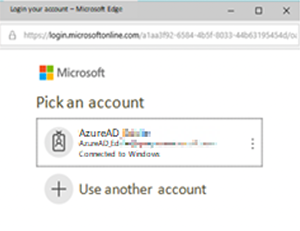QTS에서 Azure SSO를 설정하는 방법
적용되는 제품
모든 NAS 시리즈
세부 사항
QNAP NAS는 Azure Active Directory 도메인 서비스(Azure AD DS)에서 단일 로그인하는 것을 지원함으로써, 사용자가 단일 로그인(SSO)용 Azure AD DS로 NAS에 로그인할 수 있도록 허용합니다.
Azure 계정을 도메인 사용자로 가져올 때 관리자는 도메인 사용자 목록에서 계정을 선택하고 공유 폴더 권한, 도메인 그룹 권한, 도메인 사용자 스토리지 등을 비롯한 각 Azure 도메인 사용자의 설정을 조정할 수도 있습니다.
요구 사항
- Azure를 사용한 사이트 간 VPN
- Azure AD 도메인 서비스
- QTS 4.5.1 이상을 지원하는 QNAP NAS
- 클라이언트 ID, 테넌트 ID, 회신 URL 및 공개 키를 저장하기 위한 텍스트 편집기
둘 이상의 NAS를 SSO 서비스에 가입하는 경우 모든 NAS에서 이 자습서를 따라야 합니다.
클라이언트 ID 및 회신 URL 받기
- Azure Active Directory를 엽니다.
- Manage (관리) > App registrations (앱 등록)으로 이동합니다.
- +New registration (+새 등록)을 클릭합니다.
- 등록 세부 정보를 입력합니다.
- 이름: 앱의 이름을 입력합니다.
- 애플리케이션 유형: Web app/API (웹 앱/API)를 선택합니다.
- 로그인 URL: NAS IP 주소를 입력합니다.
- Create (만들기)를 클릭합니다.
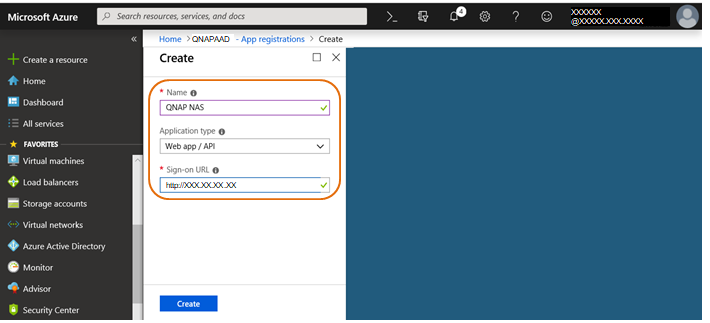
개요 페이지가 열립니다. - Application ID (애플리케이션 ID)를 텍스트 편집기에 복사합니다.
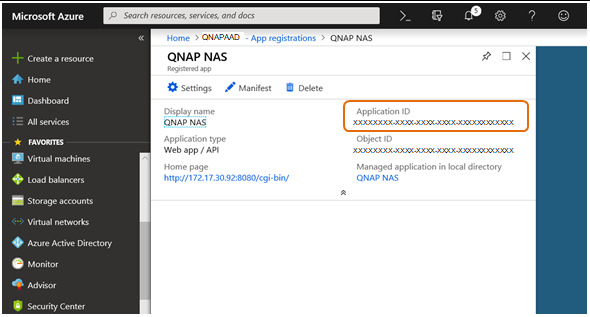 중요
중요애플리케이션 ID는 SSO 구성에서 Client ID (클라이언트 ID)로 사용됩니다.
- Settings (설정)을 클릭합니다.
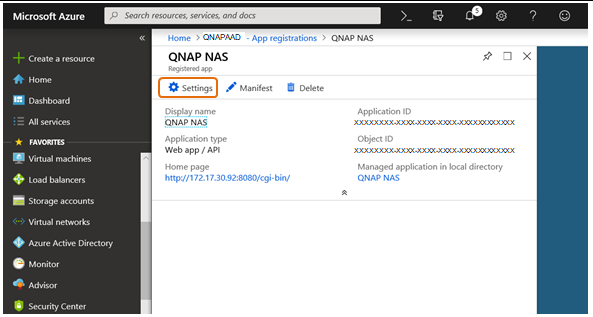
- General (일반) > Reply URLs (회신 URL)로 이동합니다.
Reply URLs (회신 URL) 사이드바가 표시됩니다.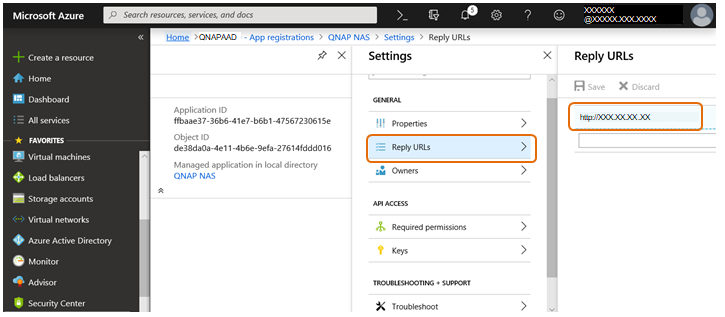
- 해당 URL을 클릭합니다.
- 끝에 :8080/cgi-bin을 추가하여 URL을 편집합니다.
- 편집한 URL을 텍스트 편집기에 복사합니다.중요
이 URL은 SSO 구성에서 Reply URL (회신 URL)에 사용됩니다.
- Save (저장)을 클릭합니다.
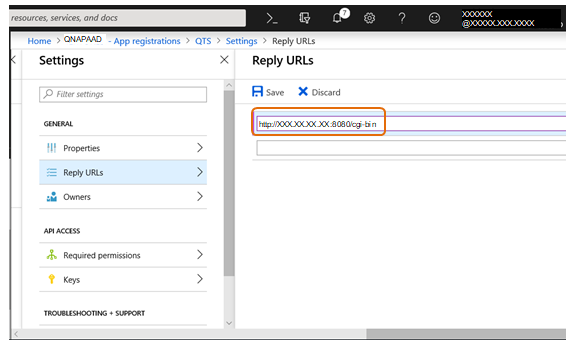
Azure에서 테넌트 ID 받기
- Azure Active Directory를 엽니다.
- Manage (관리) > Properties (속성)으로 이동합니다.
- 디렉토리 속성 아래에서 Directory ID (디렉토리 ID)를 찾습니다.
- 디렉토리 ID를 텍스트 편집기에 복사합니다.
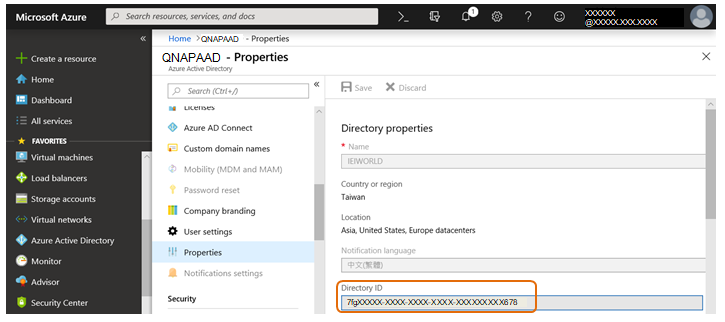 중요
중요디렉토리 ID는 SSO 구성에서 Tenant ID (테넌트 ID)로 사용됩니다.
Microsoft에서 공개 키 받기
CA 인증서 받기
- https://login.microsoftonline.com/common/discovery/keys로 이동합니다
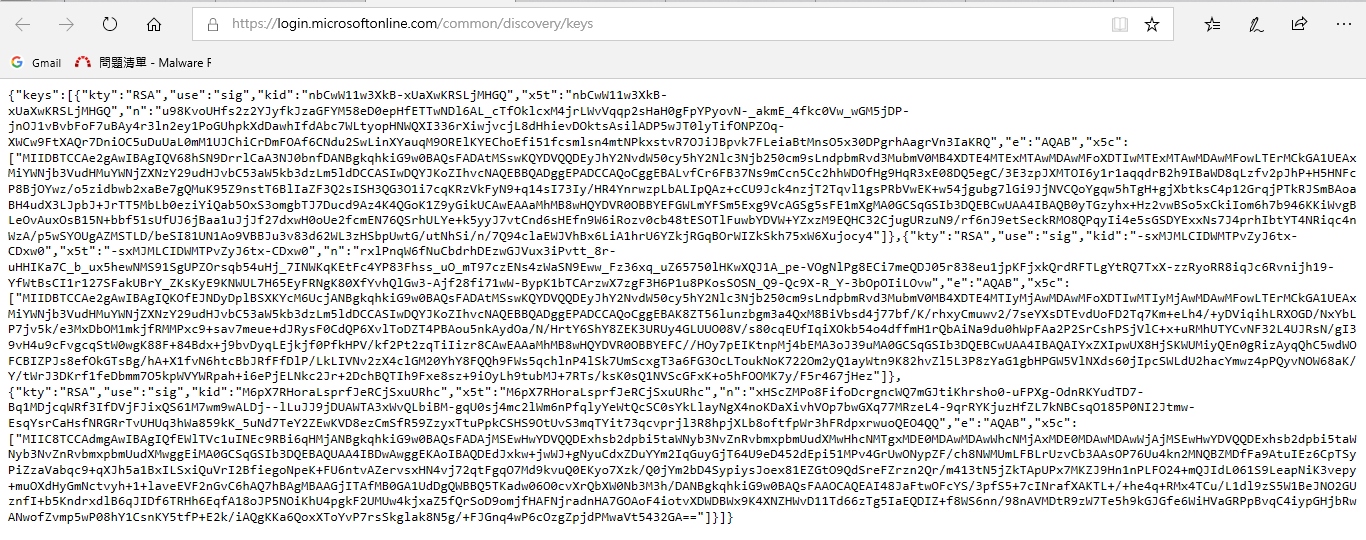
- x5c의 값이 CA 인증서입니다.참고
JSON 서식기를 사용하여 키 텍스트를 읽기 가능하게 만드십시오.
- CA 인증서 값을 텍스트 편집기에 복사합니다.
- 보안 고려 사항으로 서명 키에 포함할 수 있는 CA 인증서가 많이 있습니다.
- 이러한 인증서는 정기적으로 롤오버되며, 비상 상황에서는 즉시 롤오버할 수 있습니다.
- 이러한 키를 사용하여 id_token 로그인에 사용된 올바른 항목을 찾아 보십시오.
- 자세한 내용은 Microsoft ID 플랫폼에서 키 롤오버 서명을 참조하십시오.
CA 인증서를 키로 변환
CA 인증서를 키로 변환하는 여러 가지 방법이 있습니다. 이 예시에서는 Linux 환경을 사용합니다.
- 텍스트 편집기에서 CA 인증서를 복사한 후 다음 명령이 있는 공간 사이에 붙여넣습니다.
cat rsa_key_azure-cert.pem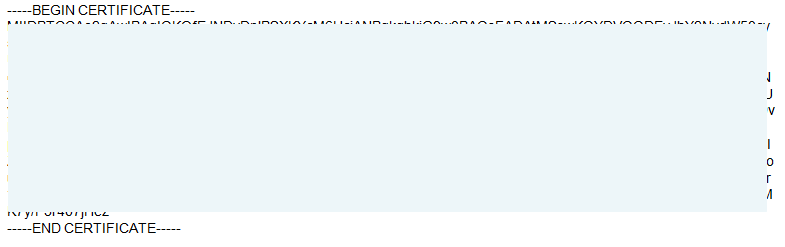
- 다음 명령을 사용하여 공개 키를 pem 파일에 생성합니다:
openssl x509 -pubkey -noout -in rsa_key_azure-cert.pem > rsa_key_azure-pub.pem - 시작과 끝이 포함된 공개 키를 텍스트 편집기에 복사합니다.
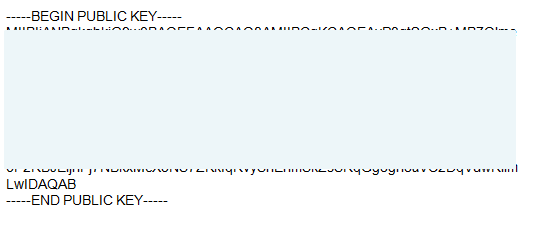 중요
중요공개 키는 SSO 구성에서 Public Key (공개 키)로 사용됩니다.
QTS에서 SSO 구성
- NAS에 관리자로 로그인합니다.
- 제어판 > 권한 > 도메인 보안 > Windows AS/LDAP로 이동한 다음 AD 인증(도메인 구성원)을 선택합니다.
- 빠른 구성 마법사 또는 수동 구성을 사용하여 온 프레미스 AD 도메인에 가입하는 것처럼 Azure AD DS에 가입합니다.
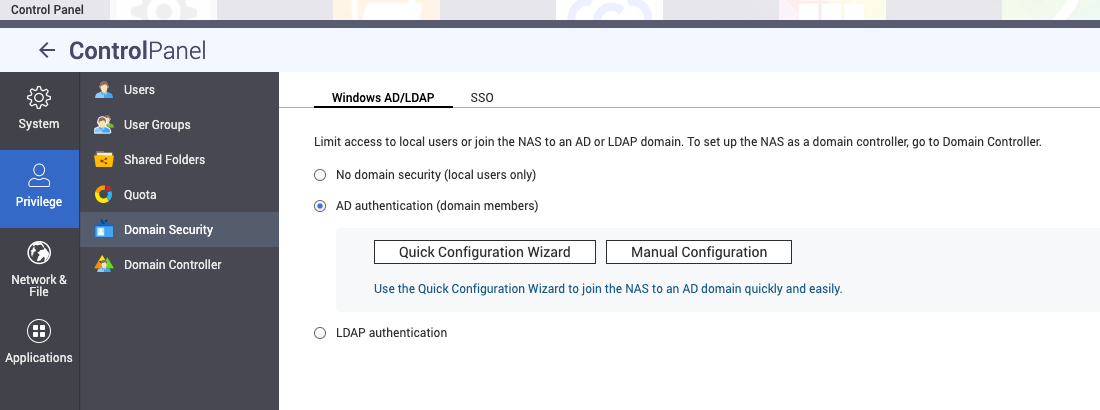
- SSO 탭으로 이동합니다.
- Azure 싱글 사인온(SSO) 활성화를 선택합니다.
- 텍스트 편집기에서 클라이언트 ID, 테넌트 ID, 회신 URL 및 공개 키를 복사하여 붙여넣습니다.
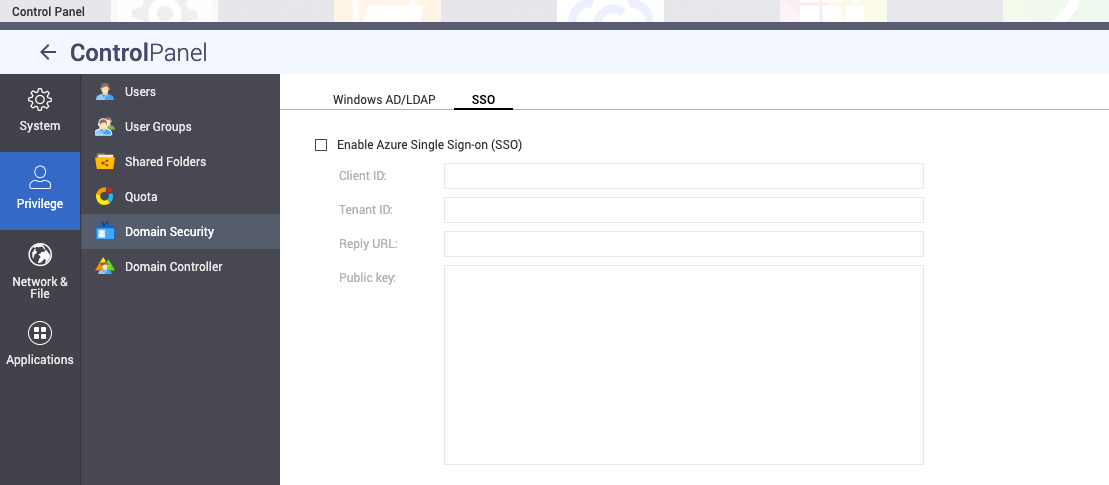
- 적용을 클릭합니다.
Azure AD 계정으로 NAS에 로그인합니다
- NAS에 로그인할 때 Azure SSO를 클릭합니다.
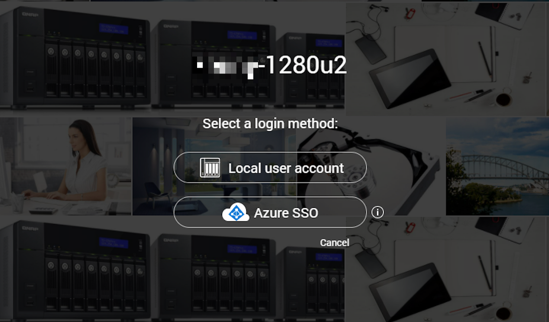
Microsoft 계정 선택 창이 열립니다. - NAS에 로그인할 계정을 선택합니다.